将较大文件改小的几种方法
windows 中 批量更改文件名的几种方法

批量更改文件名的几种方法方法一:1.打开文件夹(里面包含很多文件,文件名很乱)-----单选第一个文件(使呈蓝色)2.按CTRL+A键(全选)3.再按F2(选中第一个文件)4.第一个文件输入A------回车-------则文件夹内被选定的其他文件自动被命名为A(1) ,A(2), A(3)------这个方法很简单方便快捷。
朋友们不妨试试。
方法二:其实Windows XP本身就具有批量更改文件名,并自动加上序号的功能。
操作步骤如下:1、将需要统一更改文件名的文件拷贝到同一个文件夹里(若有同名文件,需要分两次进行。
即先按下面的方法更改掉一些造成同名的文件名,然后再拷贝到一起,统一再做更改)。
拷贝后,按名称排序的文件如下图:上图14个文件是由两个相机分三次拍摄的,故文件名有三段。
要求是按拍摄日期、时间排序顺序更改文件名。
其实就是IMAG开头的文件应该在中段。
2、点击“相片拍摄日期”,将文件按“相片拍摄日期”先后排序。
排序后的文件如下图:3、选择全部要批量改名的文件,如下图:4、将鼠标移到第一个文件名上,单击右键。
选择“重命名”,然后将文件名改为你需要的名字。
这里是改为“GaiMing(11).JPG”。
其中,括号中必须填入数字,但可填入任意数字,该数字即是下面文件名的起始序号,下面的文件名将在此数字的基础上逐个顺序递增一位。
如下图:5、第一个文件的文件名输入后,按确认键或将鼠标在任意别处点一下,所有文件名即时按要求批量更改完成。
如下图:其他几点说明:1、在你用右键单击选择第一个文件进行“重命名”操作时,其他文件要保持在选中状态。
否则要重新选择。
2、对第一个文件名进行“重命名”时,可以不输入括号和数字。
确认后,改名后的第一个文件将没有序号,然后其后面的文件从(1)开始递增编号。
如下图:3、建议对第一个文件改名时,使用起始数字的方式。
因为若不使用数字,则文件名将自动按上图那样生成。
这种情况下,若需要再按文件名进行排序时,则其排序形式将是下图所示。
WINRAR大文件的分卷上传方法

WINRAR分卷压缩或者说大文件的分卷上传方法
所需软件:WINRAR
1.对需要压缩的文件启动rar程序,选择“添加到压缩文件”一项;5 S( w5 c) z* B, o$ W
2.接下来选择压缩参数
“压缩方式”有“存储、最快、较快、标准……”等六种方式,根据自己的需要选择用哪一种。
不过一般来说,需要动用到分卷压缩的,最小也是几十M的文件了,对于这种大小的文件,选择哪种方式的用时其实都是差不了几秒钟的,一般选默认的“标准”就好。
分卷压缩的大小取决于实际环境,比如说,TOM邮箱的附件上限是30M,那么最后的压缩包就应该不大于30M。
注意,rar对此处的默认单位值是字节,如2M的请填写2M或2000K。
如果仅仅填了个“2”就开始压缩的话,你将看到一堆文件在一瞬间遍布在你的同一文件夹下……事后删除这些垃圾文件可就累了!另一点要注意填写的数字必须是整数,你写给系统个1.5M的它可是不认识。
3.选择完参数后按“确定”。
2 ]& F8 T& _+ s+ y$ U6 e) F
4.全部压缩完毕后,文件夹底下会出现一系列以“.part01、.part02、.part03……”为后缀的压缩包,如果嫌名字长可以将文件包依次改名为“1、2、3……”切记,按顺序,一定不能改动文件名的先后顺序,否则无法解压缩。
传输大文件的几种方法

传输大文件的几种方法
传输大文件的几种方法包括:
1. FTP(文件传输协议):使用FTP服务器来传输大文件,可以通过FTP客户端上传和下载文件。
FTP通常是以非加密方
式进行传输,但也可以通过FTPS(使用SSL加密)或SFTP (通过SSH进行安全传输)进行安全传输。
2. HTTP(超文本传输协议):可以使用HTTP来传输大文件,类似于下载文件。
通常,大文件会被分成小块,然后通过HTTP分块传输。
3. Peer-to-Peer(点对点)传输:可以使用P2P技术在多个计
算机之间共享和传输大文件。
每个计算机都可以充当发送端和接收端,通过直接连接或经过中间节点传递文件块。
4. 云存储服务:使用云存储服务(如Google Drive,Dropbox,OneDrive等)可以上传和下载大文件。
这些服务通常提供客
户端应用程序来管理文件传输。
5. 文件压缩和拆分:将大文件压缩成较小的文件,并通过网络传输。
接收方可以将所有拆分的文件重新组合和解压缩以恢复原始文件。
6. 外部存储设备:使用USB闪存驱动器,外部硬盘驱动器或
移动硬盘等外部存储设备来传输大文件。
将文件复制到存储设备上,然后从设备复制到目标计算机。
无论使用哪种方法,大文件传输时可能会受到网络速度、带宽限制和传输安全等因素的影响。
选择合适的传输方法需要考虑这些因素,并确保文件的完整性和安全性。
将文件夹分开压缩的方法-概述说明以及解释

将文件夹分开压缩的方法-概述说明以及解释1.引言1.1 概述概述:在日常工作和生活中,我们经常需要在电脑上进行文件的压缩和解压操作。
然而,在处理大型文件夹时,我们可能会遇到一个常见的问题,就是无法将整个文件夹一次性压缩成一个压缩包,或者解压时也需要将整个文件夹解压出来。
这时,将文件夹分开压缩就成为了一种很实用的解决方案。
本文将介绍为什么需要将文件夹分开压缩,以及具体的分开压缩方法和优势。
希望读者能通过本文了解到文件夹分开压缩的重要性、实用性,从而在工作和生活中更加高效地处理文件压缩和解压的相关操作。
1.2 文章结构文章结构部分的内容应包括以下几点:1. 文章引言:介绍文章的主题和背景,引出将文件夹分开压缩的必要性和重要性。
2. 分开压缩的方法:详细介绍如何将文件夹分开压缩的步骤和技巧,包括使用压缩软件或命令行工具等。
3. 分开压缩的优势:列举分开压缩的好处和优势,比如节省空间、提高传输速度、方便管理等。
4. 结论部分:对整篇文章的主要内容进行总结,强调将文件夹分开压缩的重要性,并提出一些建议和展望。
文章结构应清晰明了,确保读者可以快速了解文章的内容和主要观点。
1.3 目的将文件夹分开压缩的目的在于简化文件传输和存储过程,提高效率和便利性。
通过将文件夹分开压缩,可以减小单个压缩文件的大小,方便传输和分享。
同时,也有助于提高压缩和解压缩的速度,节省用户的时间和空间。
此外,分开压缩还可以降低因为压缩文件损坏而导致整个文件夹无法解压的风险,提升文件传输和存储的可靠性。
因此,将文件夹分开压缩的目的是为了提高文件管理的效率和安全性。
2.正文2.1 为什么需要将文件夹分开压缩:在日常工作中,我们经常会遇到需要发送或存储大量文件的情况。
而将这些文件进行压缩可以帮助我们节省存储空间和加快文件传输速度。
然而,有时我们并不希望将整个文件夹作为一个单独的压缩文件,而是希望将文件夹内的每个文件或子文件夹分别压缩,以便更灵活地管理和传输这些文件。
磁盘映像容量太小的处理方法

磁盘映像容量太小的处理方法1. 引言1.1 什么是磁盘映像容量太小磁盘映像容量太小指的是在虚拟机或物理计算机中,磁盘映像的存储空间不足以满足系统运行或存储需要的情况。
磁盘映像是一种用来存储计算机数据和程序的虚拟磁盘文件,它包含了操作系统、应用程序和用户数据等信息。
当磁盘映像容量太小时,可能会导致系统运行缓慢、无法安装新程序、数据丢失等问题。
磁盘映像容量太小的原因可能是由于系统使用的磁盘分区大小不够、不当的存储管理导致了空间浪费、大量临时文件占用了磁盘空间等。
解决磁盘映像容量太小的问题,可以采取一系列措施,比如增加磁盘容量、清理磁盘空间、压缩磁盘映像、创建新的磁盘映像以及使用外部存储设备扩展等方法。
通过这些方法,可以有效解决磁盘映像容量太小带来的种种问题,保障系统的正常运行和数据的安全存储。
1.2 为什么磁盘映像容量太小会造成问题磁盘映像容量太小会造成问题的根本原因在于存储空间不足导致无法正常运行或存储数据。
现代操作系统和应用程序占用的存储空间越来越大,特别是一些大型游戏、软件和多媒体文件,需要更大的磁盘容量来存储和运行。
磁盘映像容量太小会导致系统运行缓慢、程序崩溃、数据丢失等问题。
当磁盘空间不足时,系统可能会出现无法装载新程序、无法更新系统文件、无法存储新数据等情况。
磁盘空间不足还会导致系统运行速度变慢,甚至会引发蓝屏、系统崩溃等严重问题。
对于一些专业用户来说,磁盘空间不足还会影响到他们的工作效率和数据存储安全性。
及时处理磁盘映像容量太小的问题是非常重要的。
通过增加磁盘容量、清理磁盘空间、压缩磁盘映像和其他方法,可以有效解决磁盘映像容量太小所带来的问题,保证系统和数据的正常运行和存储。
2. 正文2.1 增加磁盘容量的方法增加磁盘容量的方法包括多种途径,以下是一些常见的方法:1. 更换更大容量的硬盘:最直接的方法就是将原有的磁盘替换成容量更大的硬盘。
这样可以迅速增加磁盘映像的容量,但需要注意备份原有数据。
js压缩字符串方法-概述说明以及解释

js压缩字符串方法-概述说明以及解释1.引言1.1 概述js压缩字符串方法是指通过一系列技术手段对JavaScript中的字符串进行压缩,以减少代码文件的大小和网络传输的时间。
在Web开发中,JavaScript文件常常会占据较大的空间,导致网页加载速度变慢,特别是在网络条件较差的情况下。
因此,对JavaScript代码进行压缩成为了提高性能和用户体验的重要手段之一。
本文将对常见的js压缩字符串方法进行探讨,并分析其优缺点。
同时,我们也将探索新的js压缩字符串方法,以期提供更有效的压缩方式。
在正文部分,我们将首先介绍js压缩字符串方法的背景,包括为什么需要对JavaScript字符串进行压缩以及压缩的重要性。
然后,我们将列举一些常见的js压缩字符串方法,并对它们进行分析和比较,从而了解它们各自的优势和劣势。
接下来,我们将探讨一些新的js压缩字符串方法,可能包括基于编码方法、字典压缩或其他创新思路的技术手段。
这些新方法可能能够为我们提供更好的压缩效果和更高的代码解压速度。
最后,在结论部分,我们将总结本文的主要内容,并对未来的js压缩字符串方法进行展望。
我们相信,通过不断的创新和探索,我们能够在js 压缩字符串的领域取得更好的成果,并为Web开发带来更高效、更快速的解决方案。
在结束语中,我们将强调js压缩字符串方法的意义和价值,并鼓励读者在实际应用中尝试并推动这些方法的发展。
通过本文的阅读,读者将能够全面了解js压缩字符串方法的背景、常见技术以及未来的发展方向,为自己的代码压缩工作提供参考和指导。
无论是初学者还是有一定经验的开发人员,本文都将为您提供有益的知识和实用的技巧。
快来跟随我们的脚步,一起探索js压缩字符串方法的奇妙世界吧!1.2 文章结构本文将首先介绍js压缩字符串方法的背景,然后列举一些常见的js 压缩字符串方法。
接下来,将详细讨论这些方法的优缺点,并探索一些新的js压缩字符串方法。
最后,通过本文的总结部分对整篇文章进行总结,并展望未来可能的发展方向。
发送大文件的方法

发送大文件的方法
发送大文件是指在网络中传递较大文件时发出文件资源的过程,由于网络上传送大文件有着不同的技术优势,常被用来在传输比较大文件时使用,现就发送大文件分享几种方法,内容如下:
一、网盘分发
一个最好的方式是使用大容量网盘,这样可以有效地提高传输文件的速度,对服务器的负载也轻很多。
通过网盘分发既能发送大量文件,也可以提供便捷的下载服务,使得收件人可以在自己的网盘上轻松地下载文件。
二、云传输
另外,新一代的云传输服务也是传输大文件的有效选择,因为它将文件及数据分为小块,然后同时通过大量的网络服务器进行传输,这种拆分的方式能够提高文件的传输速度,使整个文件传输的效率大大提升。
三、文件夹同步
然而,为了发送大文件,不仅仅可以使用线上传输的方式,有的时候也可以考虑本地的文件夹同步方法,只需要在本地安装一些文件夹同步软件,就可以将硬盘内的文件无缝传输到指定的电脑。
四、社交网络
最后,社交网络也是传输大文件的一般途径,如果文件容量不算特别大,并且发生给安全可靠的用户,则可以考虑使用社交网络进行文件传输。
以上就是发送大文件的几种方法。
发送大文件,应当根据文件大小、服务器负荷、传输安全性以及对方使用环境等情况来选择适合的方式,以保证传输的高效率和安全性。
flac后缀改mp3的方法
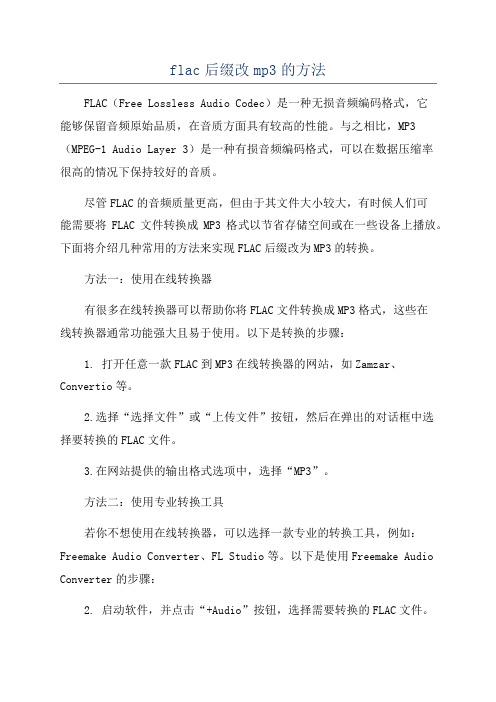
flac后缀改mp3的方法FLAC(Free Lossless Audio Codec)是一种无损音频编码格式,它能够保留音频原始品质,在音质方面具有较高的性能。
与之相比,MP3(MPEG-1 Audio Layer 3)是一种有损音频编码格式,可以在数据压缩率很高的情况下保持较好的音质。
尽管FLAC的音频质量更高,但由于其文件大小较大,有时候人们可能需要将FLAC文件转换成MP3格式以节省存储空间或在一些设备上播放。
下面将介绍几种常用的方法来实现FLAC后缀改为MP3的转换。
方法一:使用在线转换器有很多在线转换器可以帮助你将FLAC文件转换成MP3格式,这些在线转换器通常功能强大且易于使用。
以下是转换的步骤:1. 打开任意一款FLAC到MP3在线转换器的网站,如Zamzar、Convertio等。
2.选择“选择文件”或“上传文件”按钮,然后在弹出的对话框中选择要转换的FLAC文件。
3.在网站提供的输出格式选项中,选择“MP3”。
方法二:使用专业转换工具若你不想使用在线转换器,可以选择一款专业的转换工具,例如:Freemake Audio Converter、FL Studio等。
以下是使用Freemake Audio Converter的步骤:2. 启动软件,并点击“+Audio”按钮,选择需要转换的FLAC文件。
3. 在底部的格式选项中,选择“to MP3”。
4. 确认输出文件的保存位置,并点击“Convert”按钮。
软件将开始转换,并在完成后自动保存转换后的MP3文件。
这些专业工具通常比在线转换器更加稳定且功能强大。
2. 打开Audacity,并在菜单栏中选择“导入” -> “音频”,然后选择要转换的FLAC文件。
3.在导航栏的“音频轨”中找到你导入的FLAC文件,并选择它。
4.在菜单栏中选择“文件”->“导出音频”,在弹出的对话框中选择输出文件名和保存格式为“MP3”。
方法四:使用命令行工具对于那些熟悉命令行操作的用户,可以使用一些命令行工具来进行FLAC到MP3的转换。
- 1、下载文档前请自行甄别文档内容的完整性,平台不提供额外的编辑、内容补充、找答案等附加服务。
- 2、"仅部分预览"的文档,不可在线预览部分如存在完整性等问题,可反馈申请退款(可完整预览的文档不适用该条件!)。
- 3、如文档侵犯您的权益,请联系客服反馈,我们会尽快为您处理(人工客服工作时间:9:00-18:30)。
将较大文件改小的几种方法
廊坊市公共资源电子交易平台结合代理公司交易文件上传实际情况与资源分配情况,规定上传单个文件大小不超过10M,鉴于个别代理机构所获取到的文件过大可能出现的无法上传的问题,现提供几种将文件改小的方式方法,供各位参考。
1、纯图片文件。
针对不同格式的图片文件,如扫描仪扫描的文件、手机拍摄的图片,CAD图纸文件等,最简单的改小方法可以用QQ的截图工具,将打开的图片重新截图,然后保存。
这样截图保存下来的图片只有几百K,如电脑分辨率较高如1920×1080的分辨率,则截图的图片可能略大,可适当将图片缩小后截图。
示例:图片查看器打开图片,截图工具选取红圈所示的图片部分后,双击完成截图。
Ctrl+v将图片粘贴到聊天对话框中,右键点击图片另存为,将图片保存到指定文件夹并命名,即可将纯图片文件改小。
2、Word中的图片文件。
有些word图片是通过插入图片的方式放到word文档中的,这样会极大增加word文件的大小,若要改小,首先将原word文件中的图片复制到windos的画图工具中,然
后按1中所描述的方法截图后直接ctrl+v粘贴到word文档中,并删除文档中的原图片即可完成对word文档改小的操作。
3、PDF文件中的图片。
PDF文件中的图片,如没有PDF编辑工具,建议参考1、2中所描述的方法,将PDF中的图片单独保存或者截图后按顺序粘贴到word文档中来达到改小文件的目的。
4、文件压缩(winrar、360压缩)
如通过以上三种方法获取到多个图片,可以通过压缩工具将所有图片打包压缩,并对压缩文件进行命名。
如压缩后的文件仍过大,可以通过分段压缩的方法将压缩文件分成几个部分来达到单个文件小于10M的要求。
示例:右键点击要添加为压缩文件的文件,选择添加到压缩文件。
在压缩文件名和参数下图,页面中输入压缩文件名,压缩后
单个压缩文件的大小,建议9.5以下,选择单位MB,然后点击确定按钮。
则原大文件会根据我们所设定的大小压缩为几个大小为9.5MB的压缩文件,再分别将这几个压缩包上传即可。
投标人下载该文件时,需将压缩文件的所有分段放在同一个文件夹中即可解压为压缩前的文件。
以上方法仅供参考。
